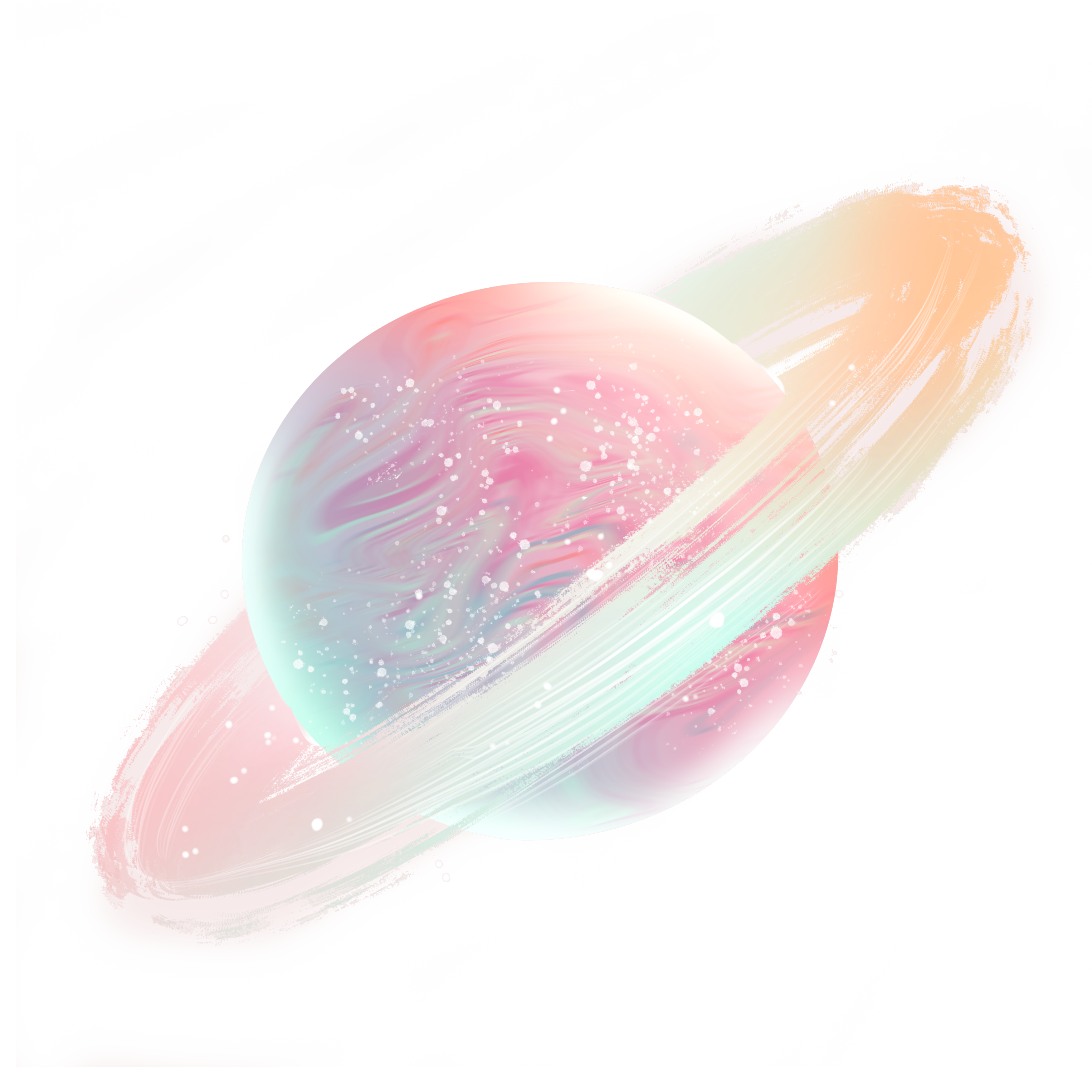-
创建存储空间
-
自定义域名
-
配置域名的 CNAME
(1)复制刚刚新建的域名的CNAME
(2)登录域名服务商(这里以阿里云为例)的控制台,添加域名解析 -
保存后回到七牛存储空间的控制台,可以看到加速域名绑定状态为处理中,最久应该是10分钟
-
使用七牛云免费的SSL证书,将自定义加速域名升级为HTTPS
-
购买证书
-
补全信息,提交资料,就会看到待确认
-
点击详情获取证DNS(txt)
-
在登入阿里云添加域名解析
-
回到对象存储->在存储空间列表中选择之前绑定域名的存储空间->融合 CDN 加速域名->点击要升级为HTTPS访问的域名
-
当域名状态变为成功时,进入存储空间的内容管理,点击预览,资源的链接的协议已经替换成了HTTPS
-
所有配置工作完成
1、新建存储空间
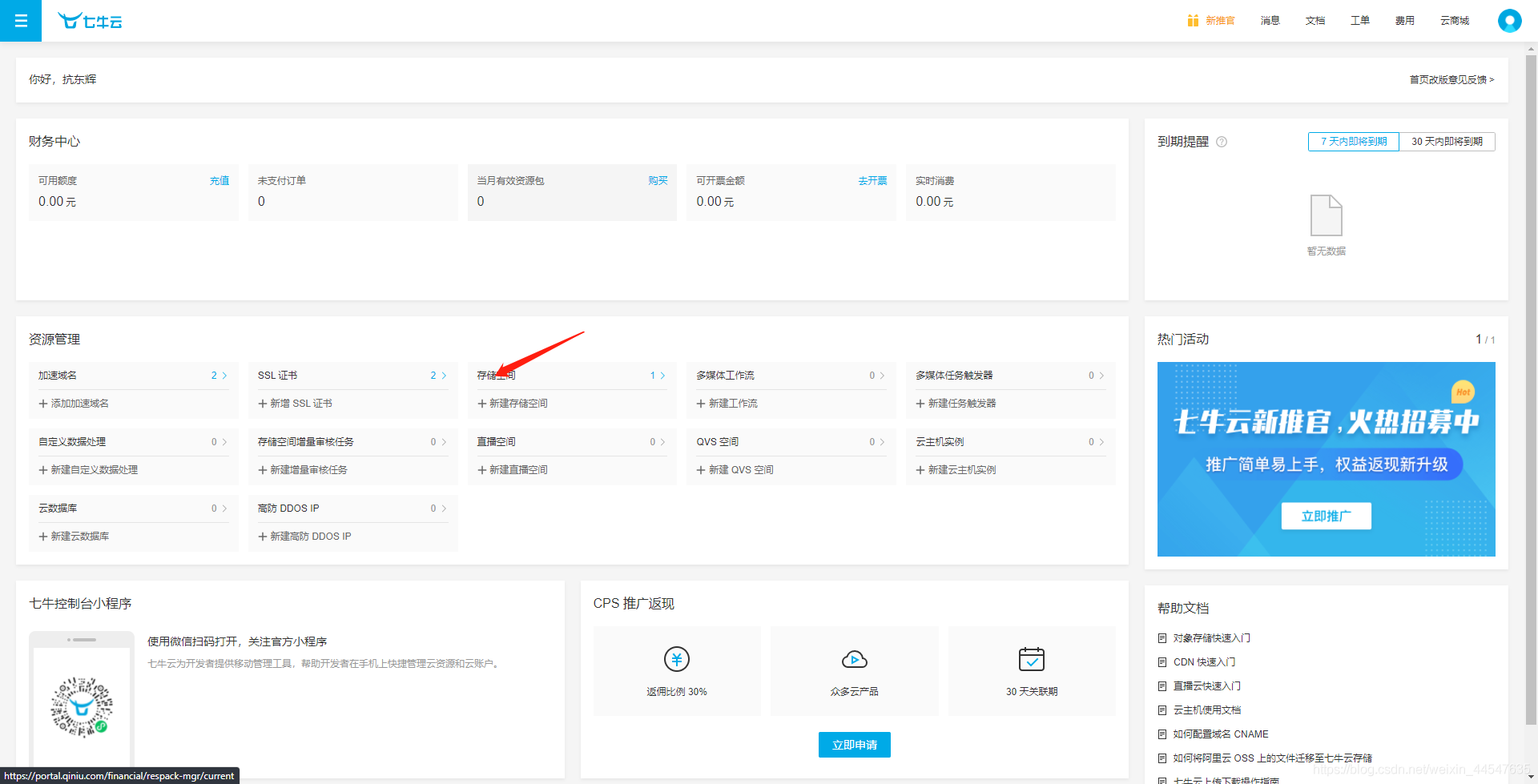
2、因为我这里已经创建过了,展示有点不太一样,但是新建时,右边的选项是一样的,按我走就行
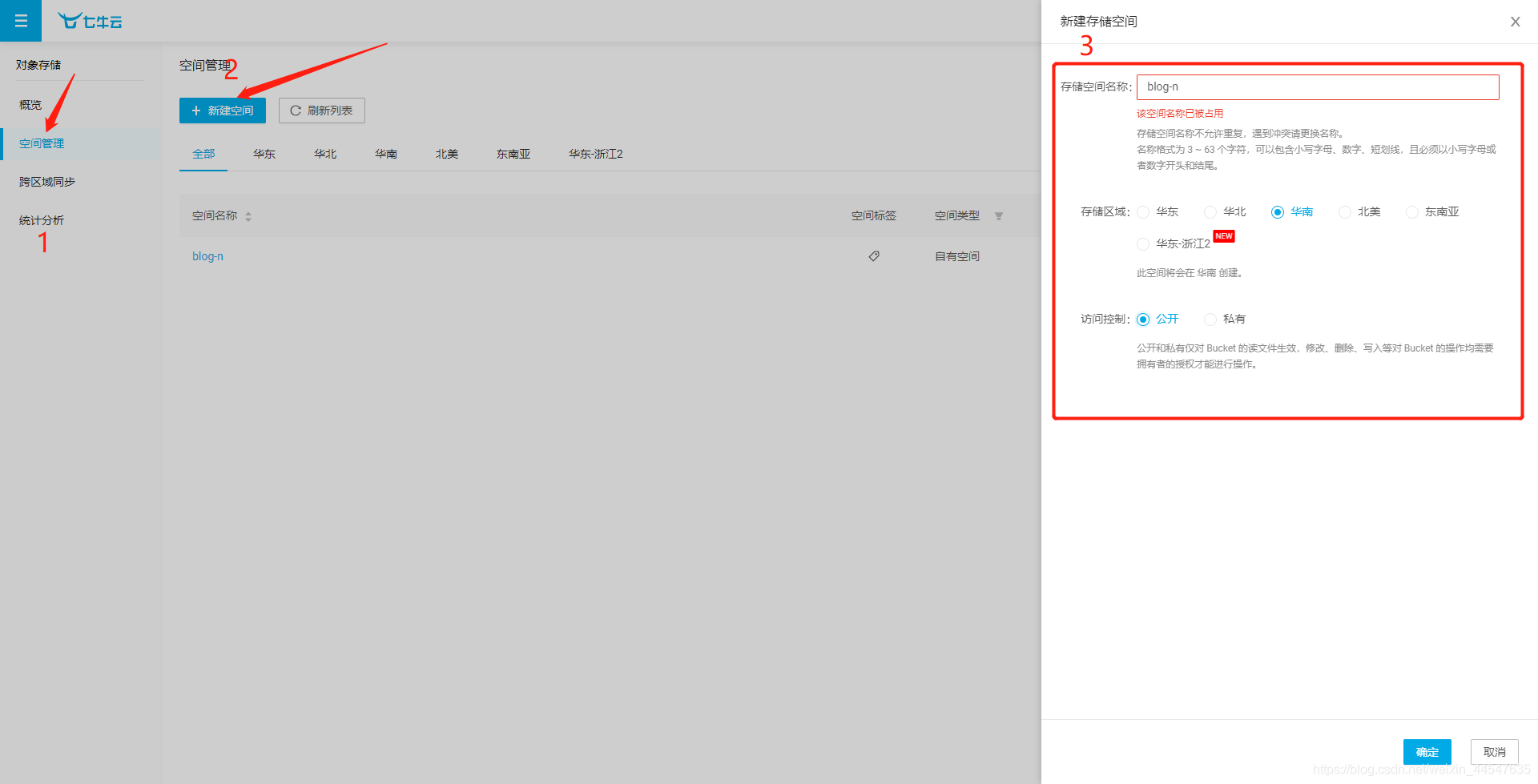
3、建好存储空间之后,进入空间,点击自定义域名
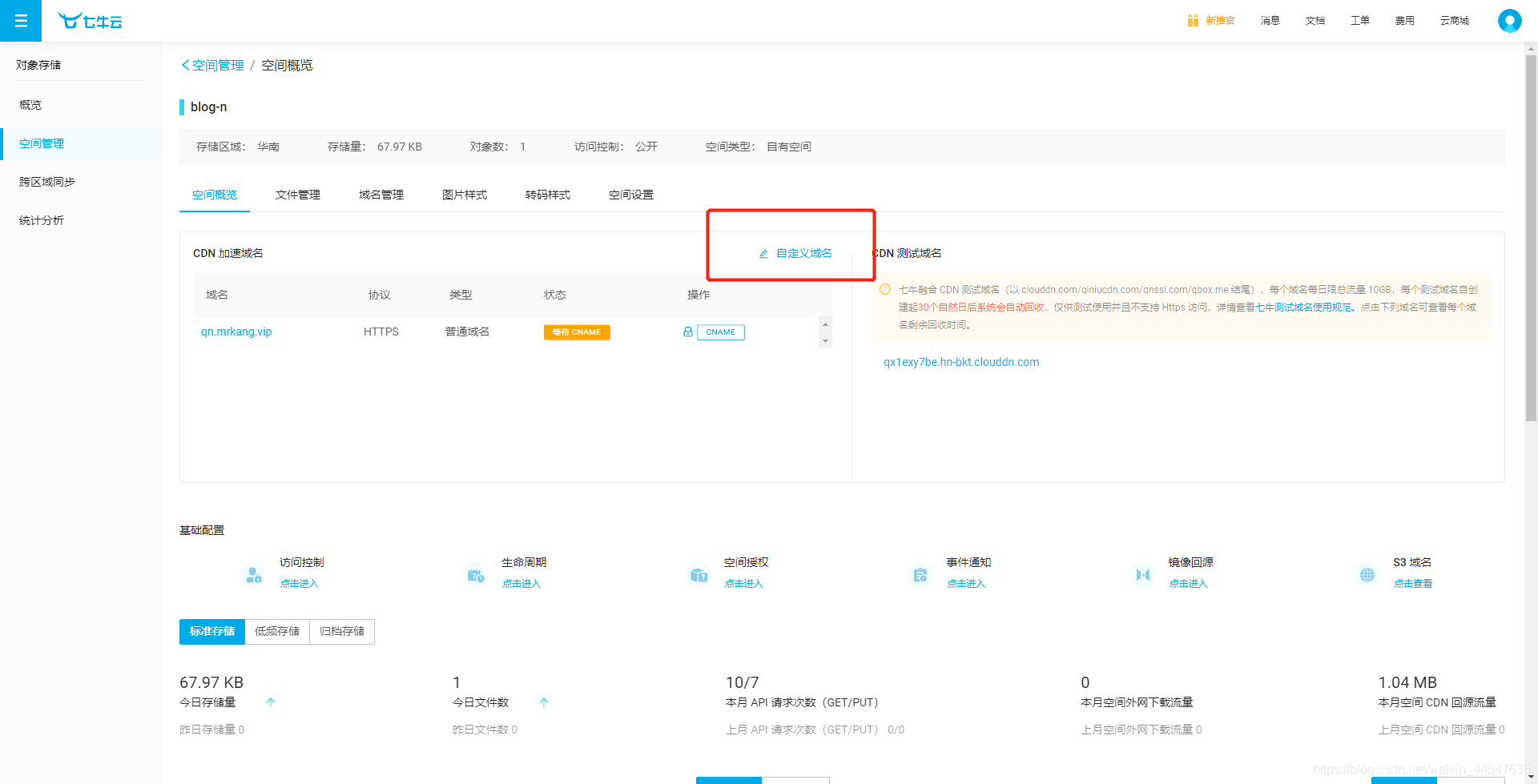
4、这里的加速域名,一定要用二级域名,并且你的一级域名是备案过的,可以通过外网进行访问的,如果怕出错,可以全部按我的命名走
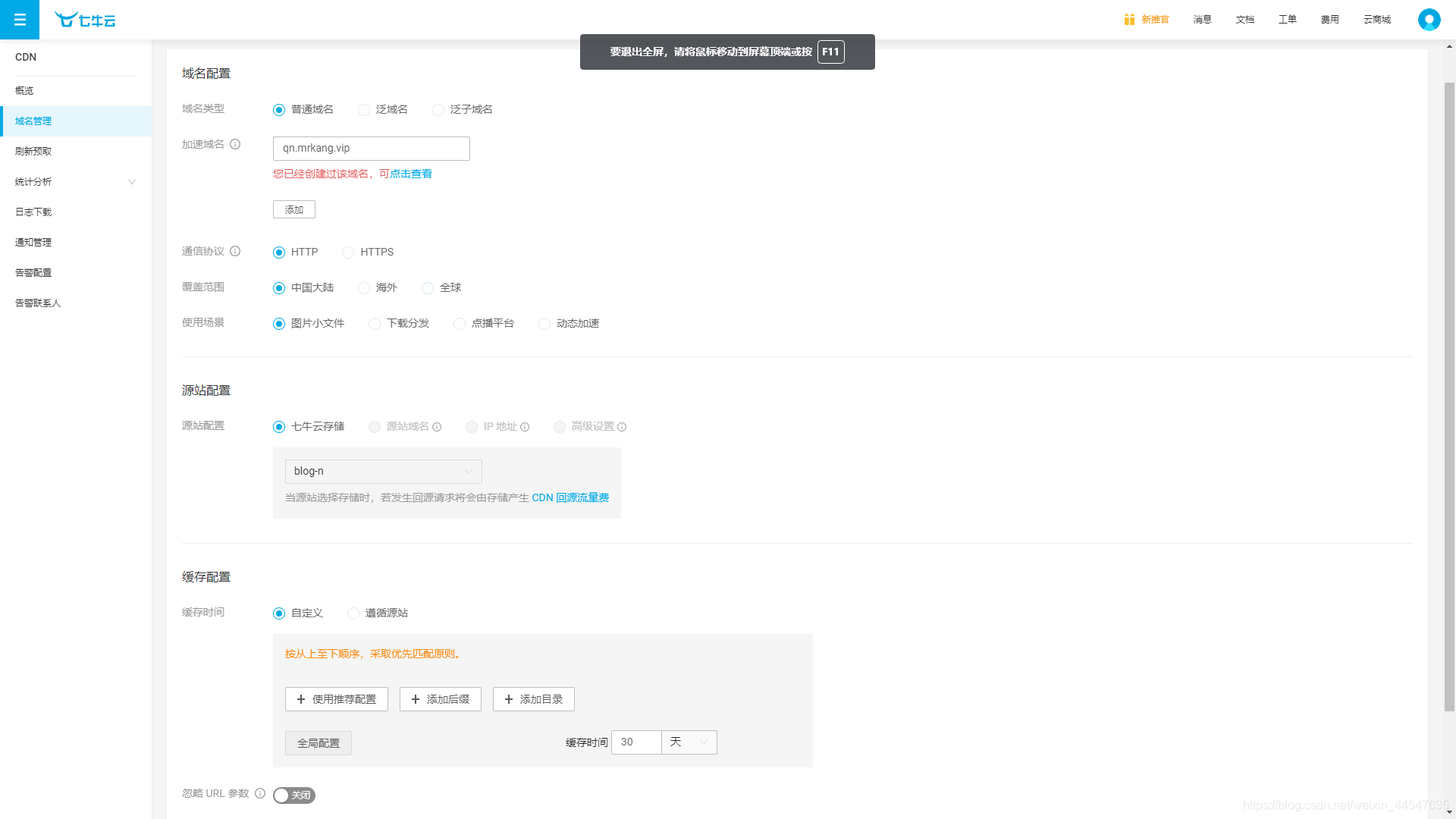
5、创建完成之后你可以看到域名生成对应的CNAME ,复制下来准备解析,这是官网的方法CNAME解析

6、这里我们以阿里云为例子,其他平台也大同小异。
(1)找到你对应的一级域名,点击解析
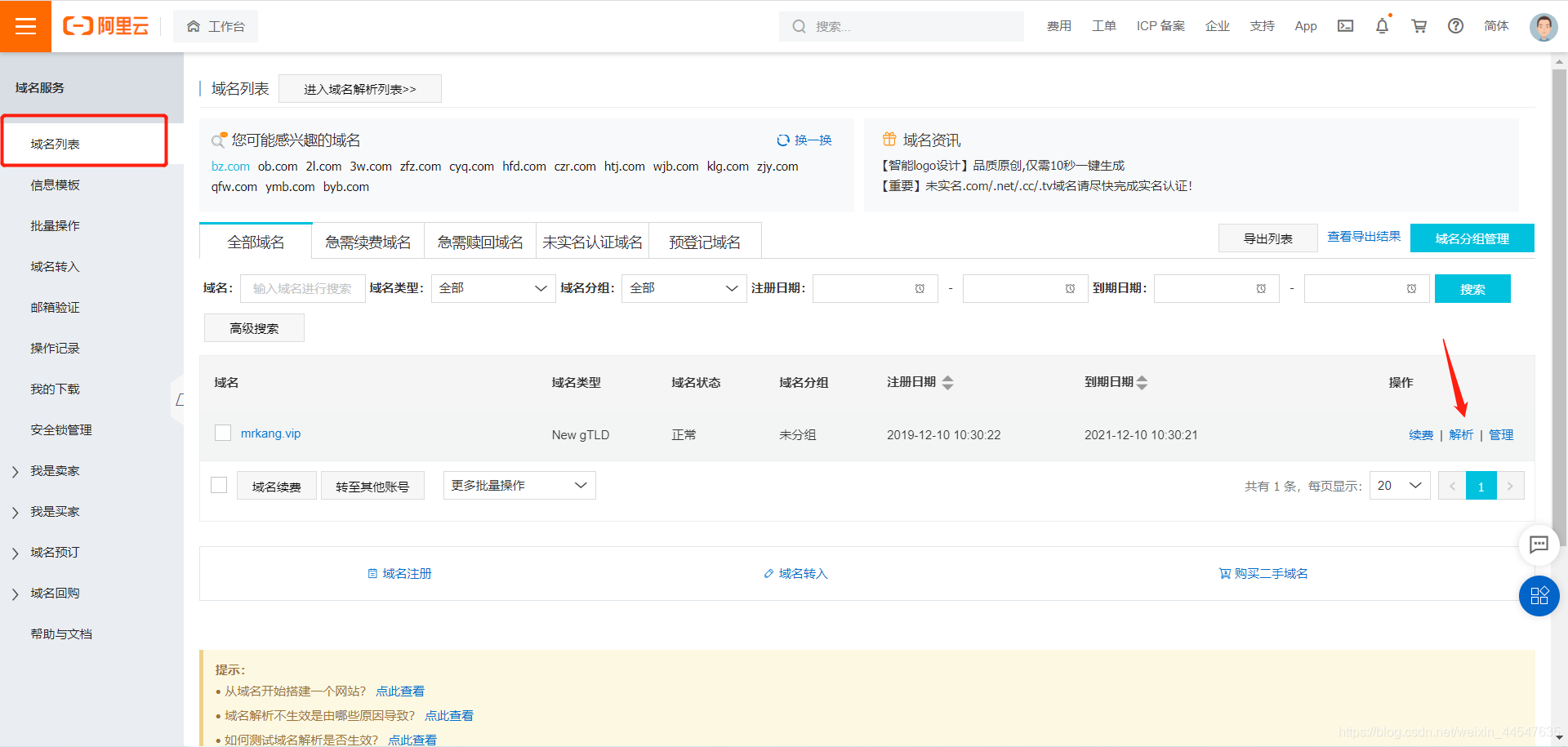
(2)主机记录对应的就是你刚刚设置的二级域名,我这里输入的“qn”,对应后缀就是“qn.mrkang.vip” ,千万要对应上,如果不懂就按我的走
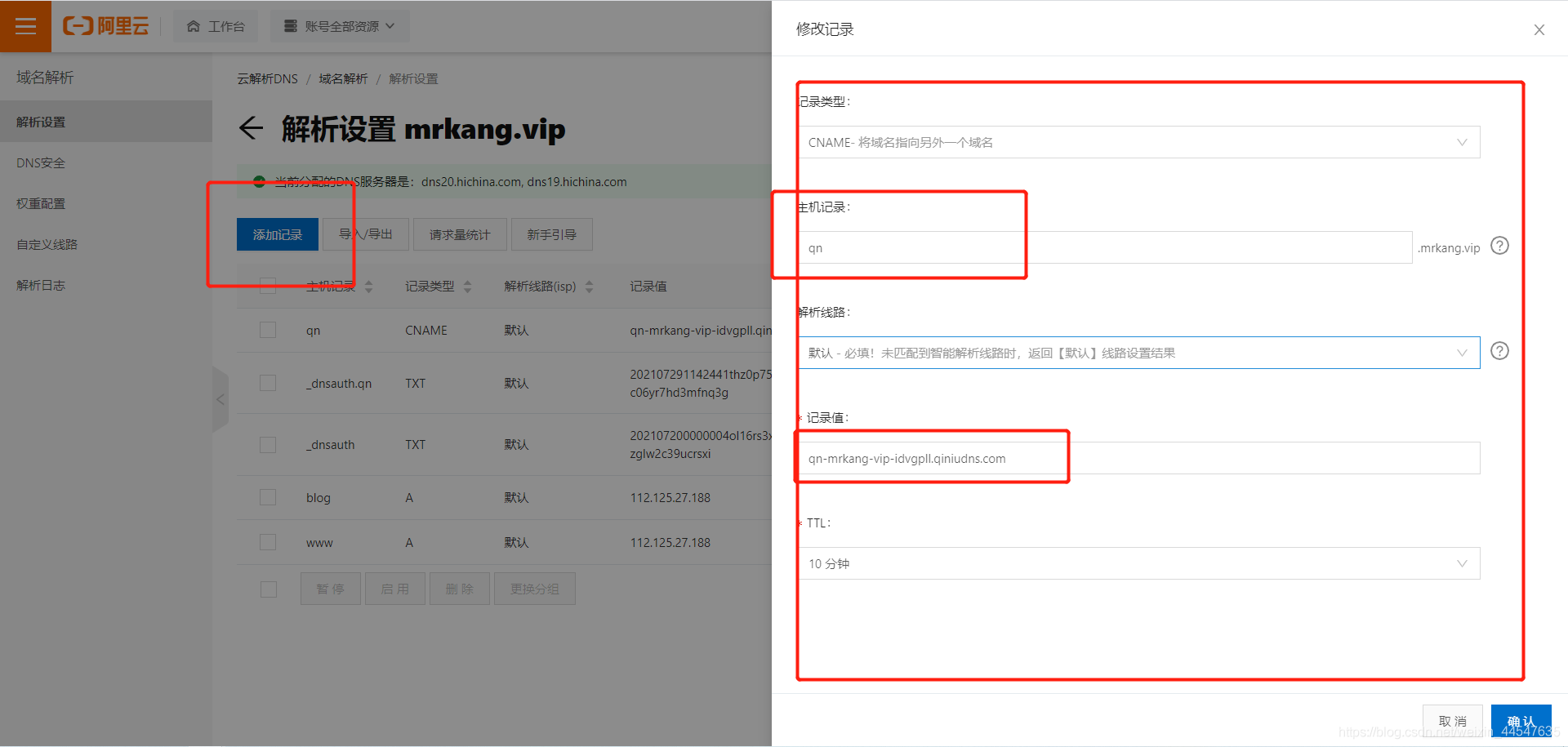
7、上一步走完,就可以正常上传图片进行http连接访问,但是我们这里继续设置https
七牛云点击ssl证书,点击购买,注意:这里的证书是完全免费的
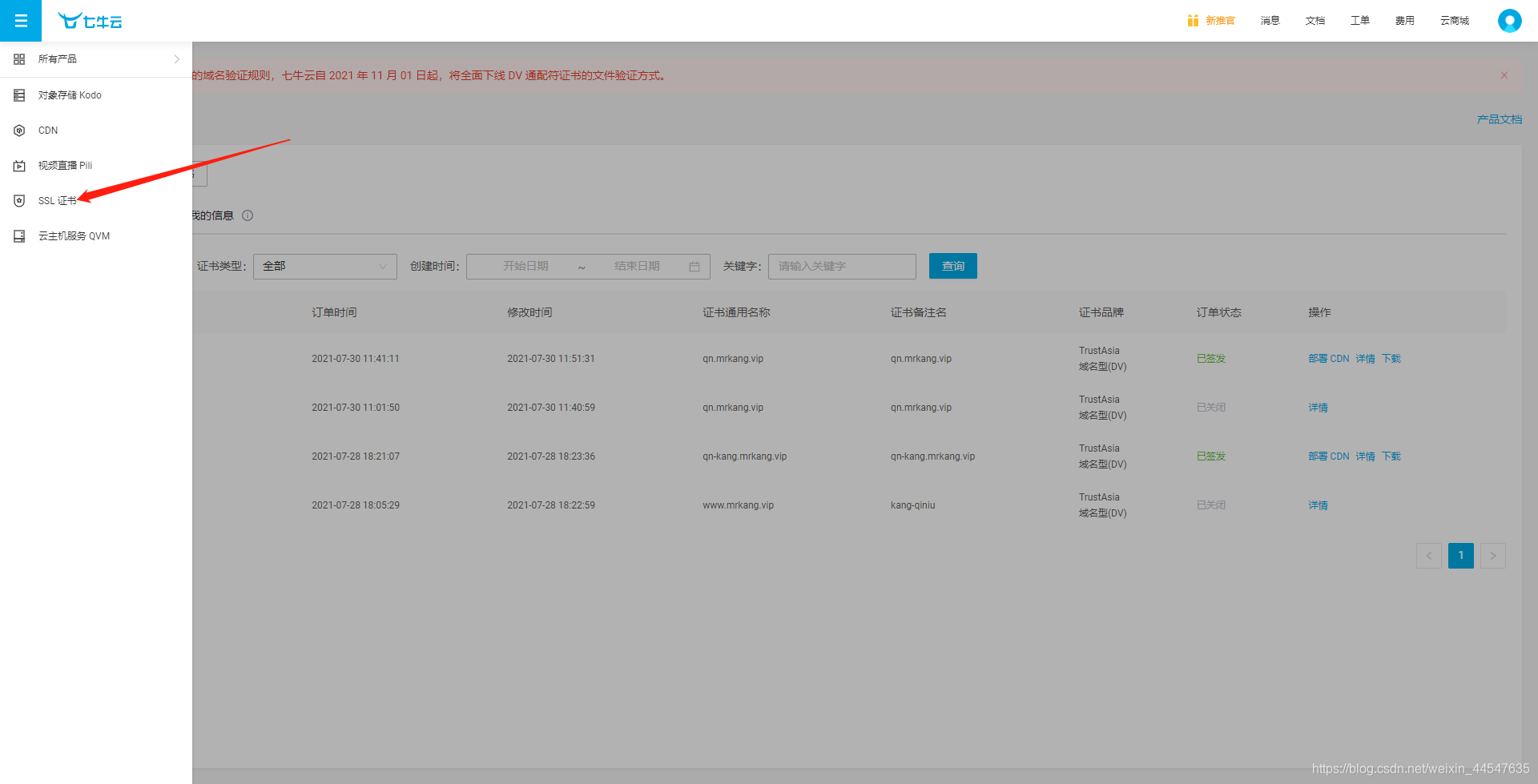
8、按照我图片上的进行选择免费的DV型免费个人域名,点击支付,是免费的,放心点
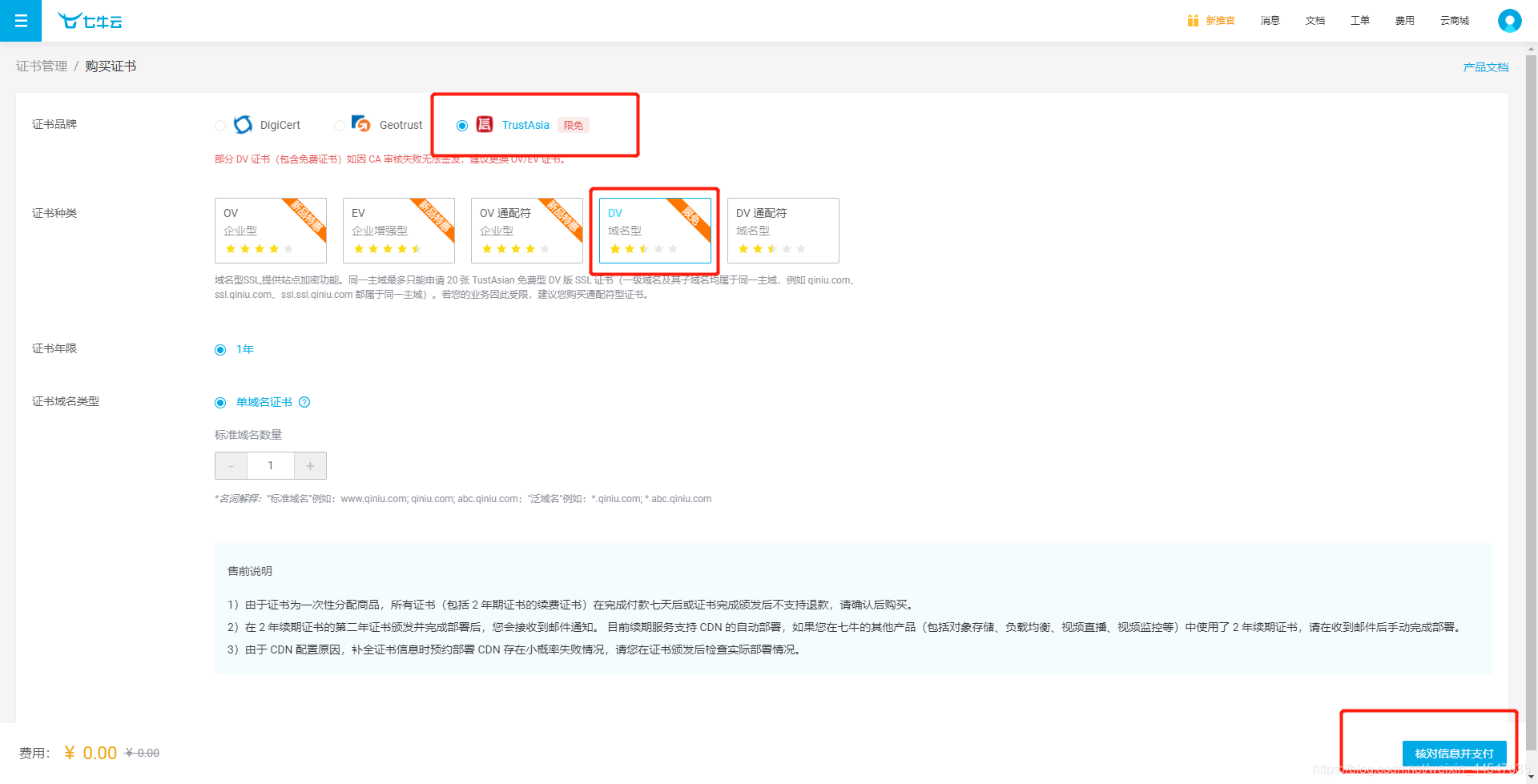
9、由于我已经创建过了,这里显示的会有些许差别,但是不影响你操作,在你完成补全信息之后,查看证书详情
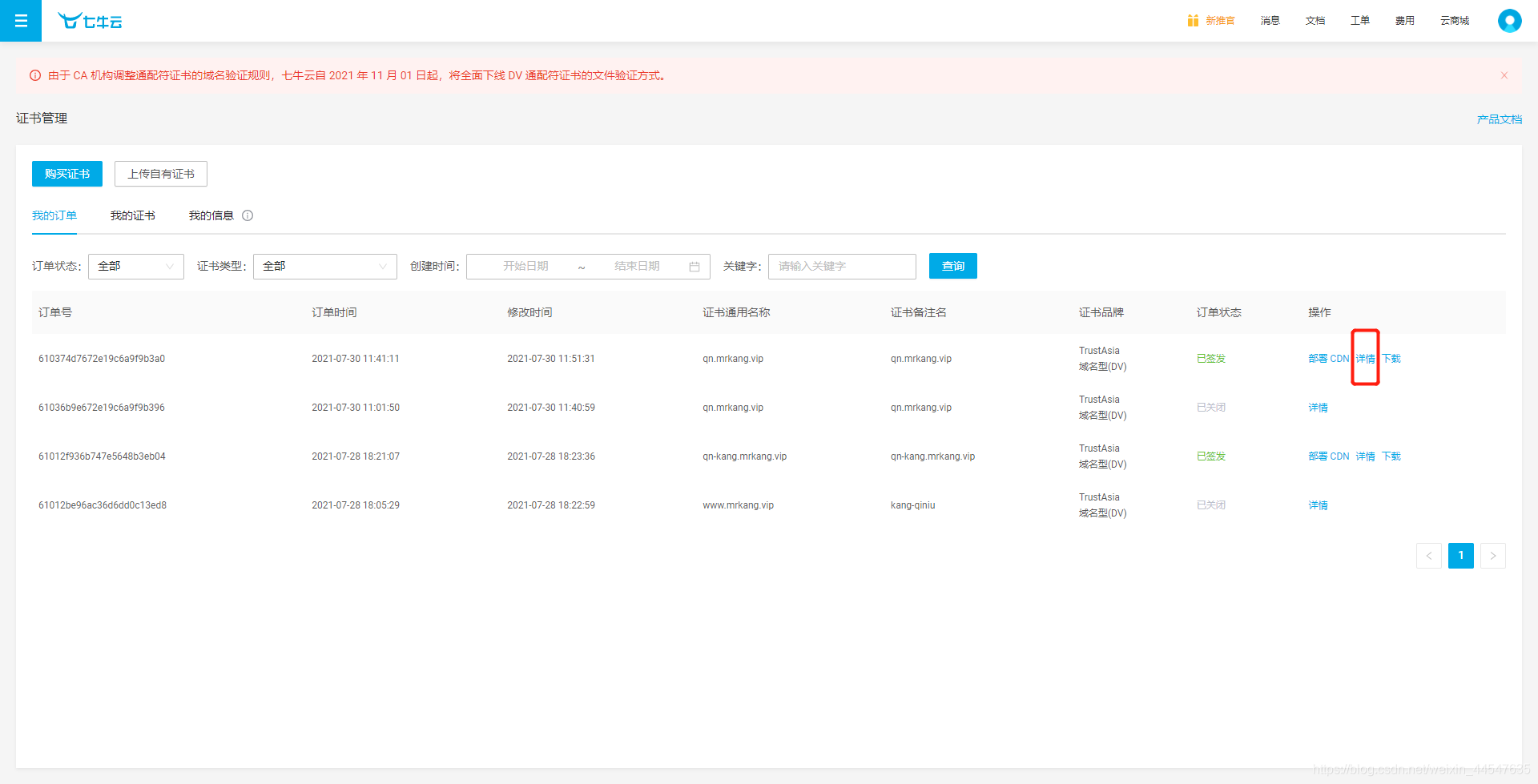
10、这里可以看到对应的记录名和纪录值,这两个值很重要,我们要用这两值进行解析,你们这里的记录名要在解析的时候对应上,但是还有些许差别的,请认真对比。
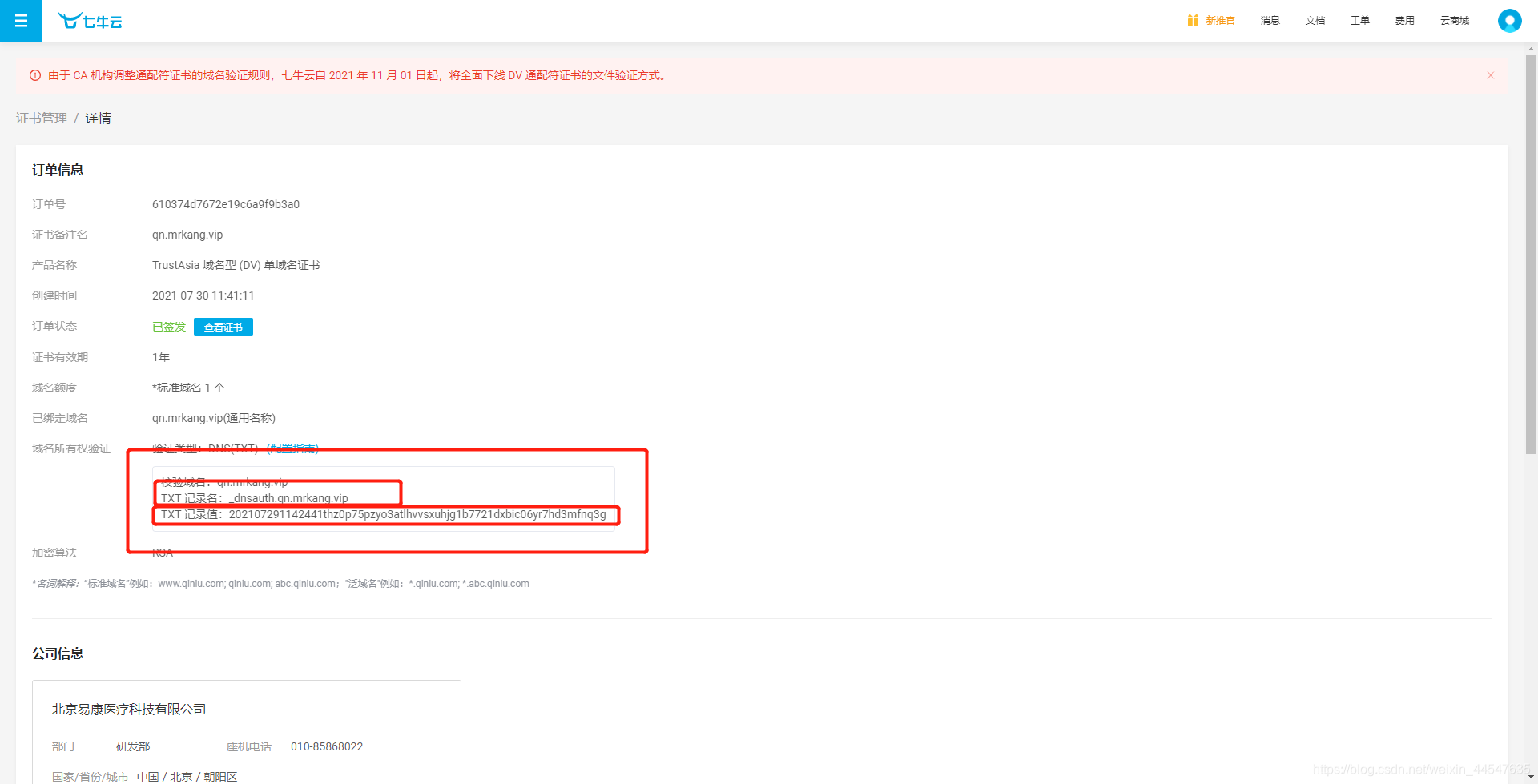
11、这里的主机记录,就是刚才的纪录值,但是截取到一级域名之前,怕错就和我写成一致
记录值得话就是上一步对应的纪录值。
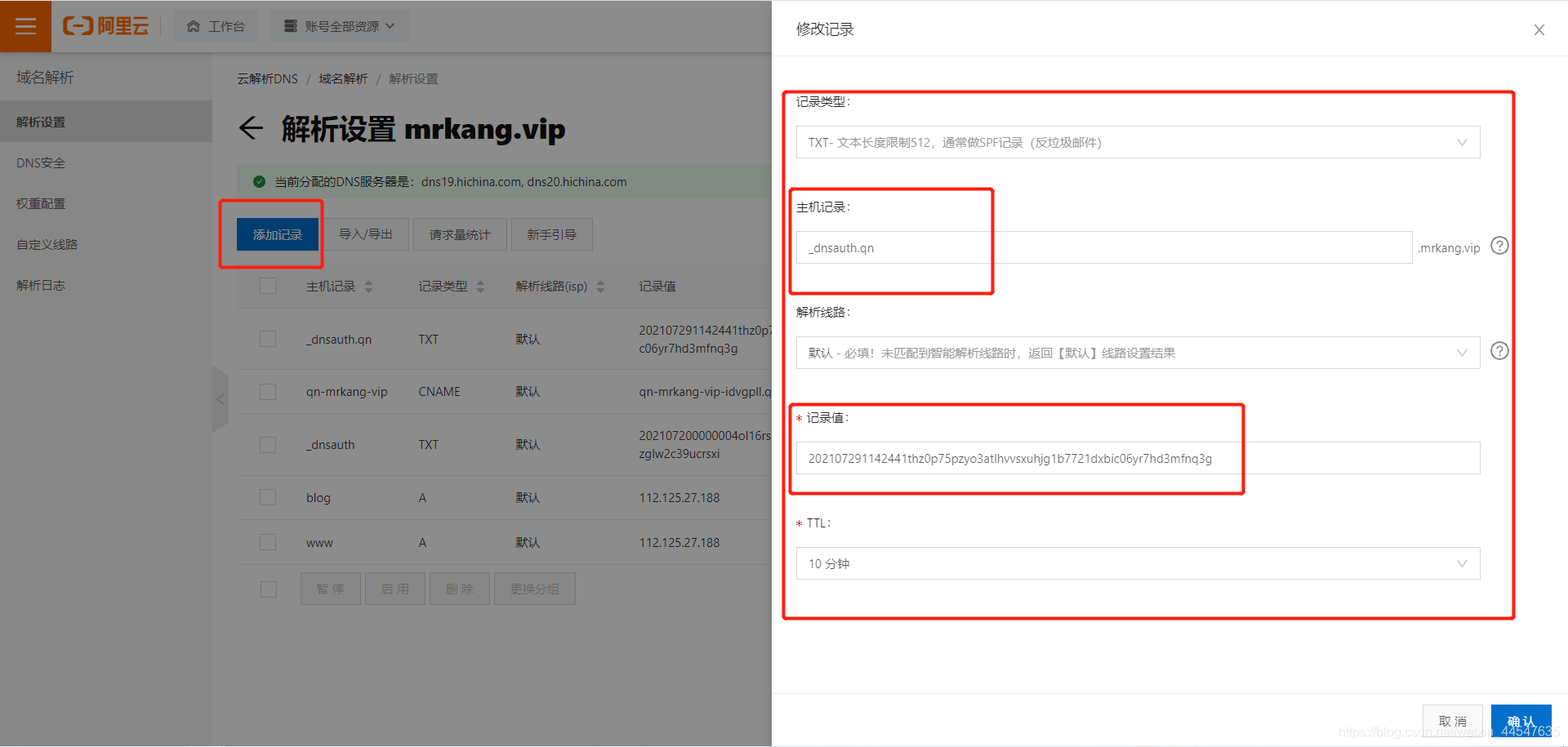
12、证书申请完成之后,这里的话就可以配置https了,点击修改配置,自动会弹出你刚才申请的证书,如果没有的话,可能会有一定的延迟
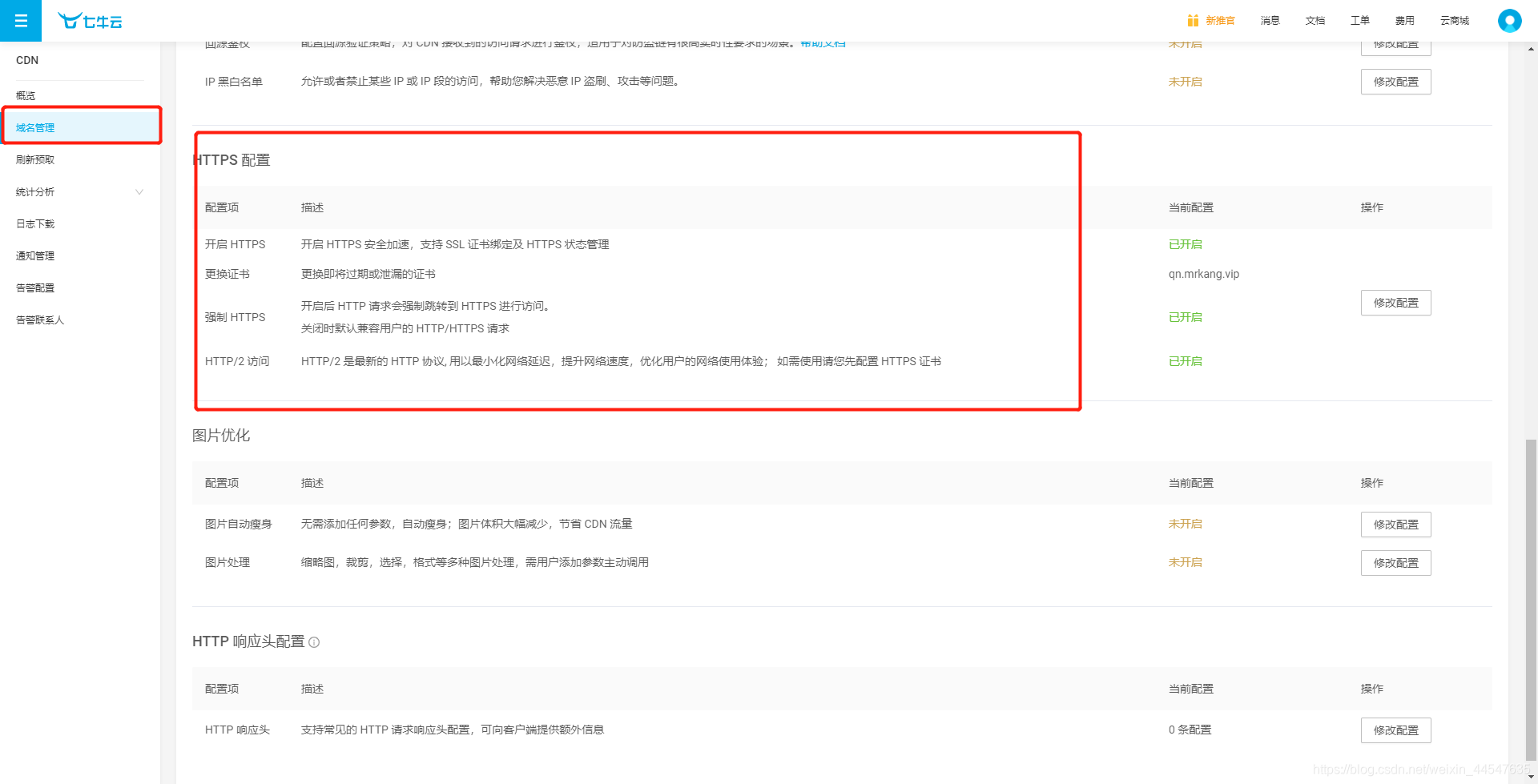
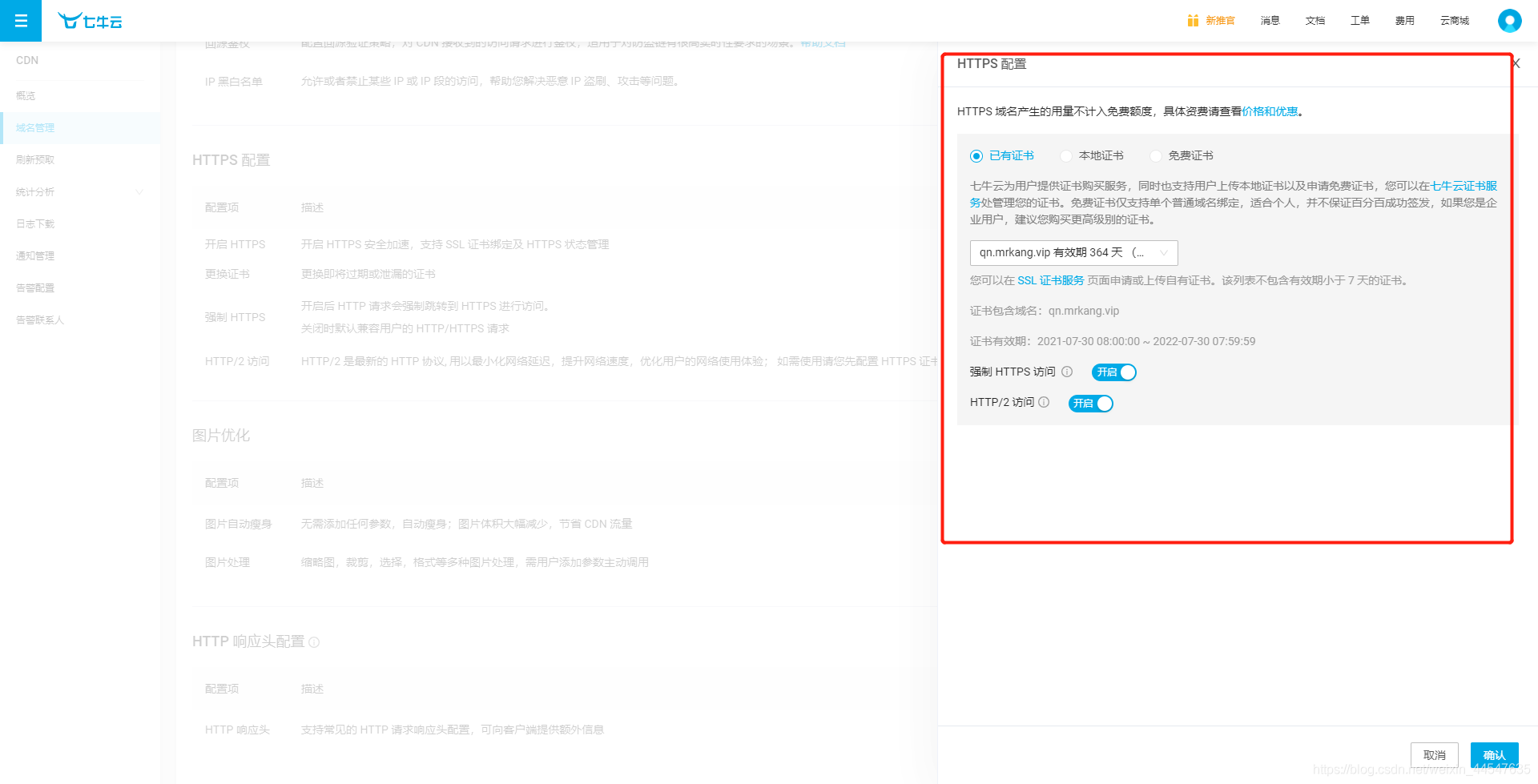
13、直到你的域名显示这样的状态,就是可以通过https访问空间内的资源了。

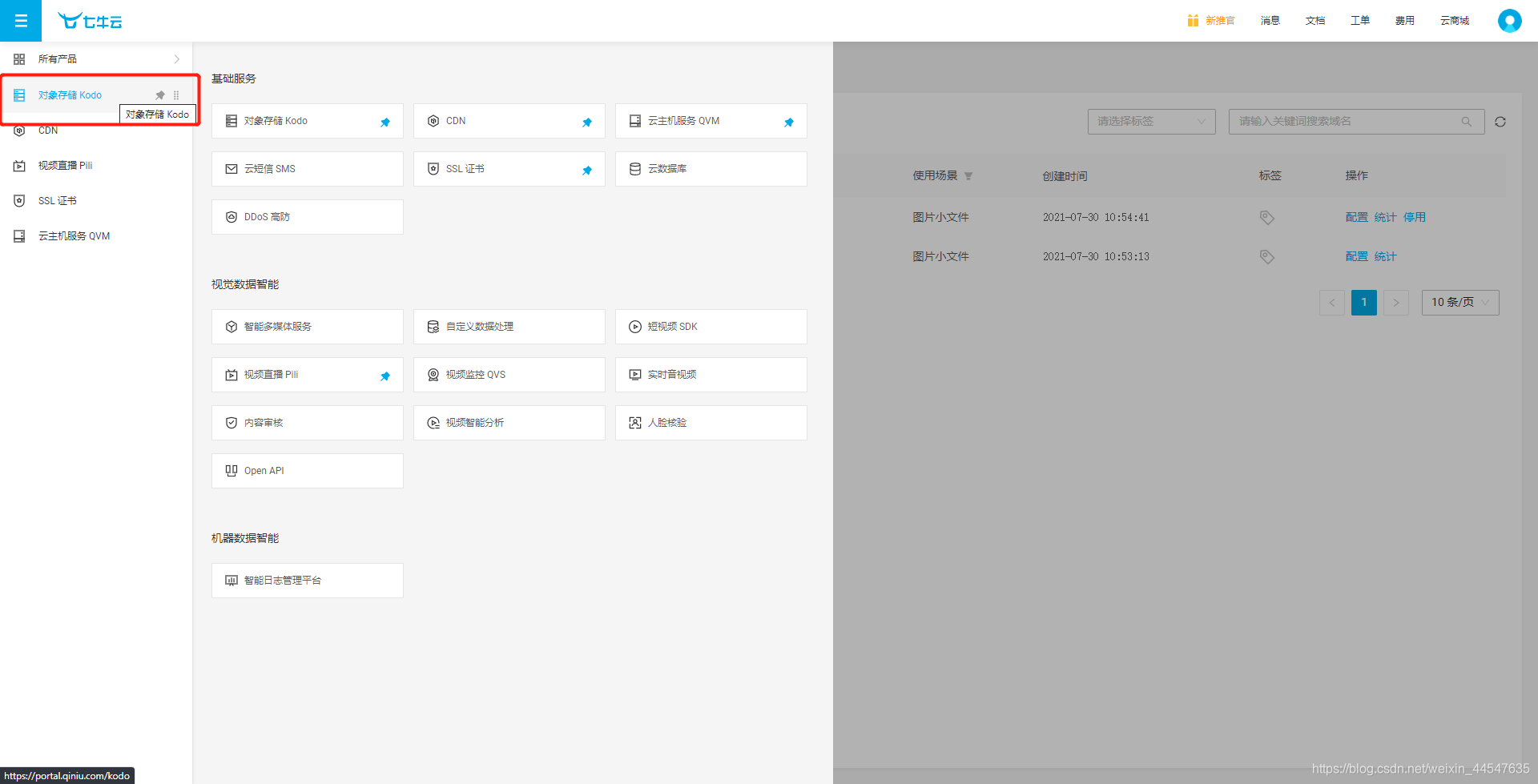
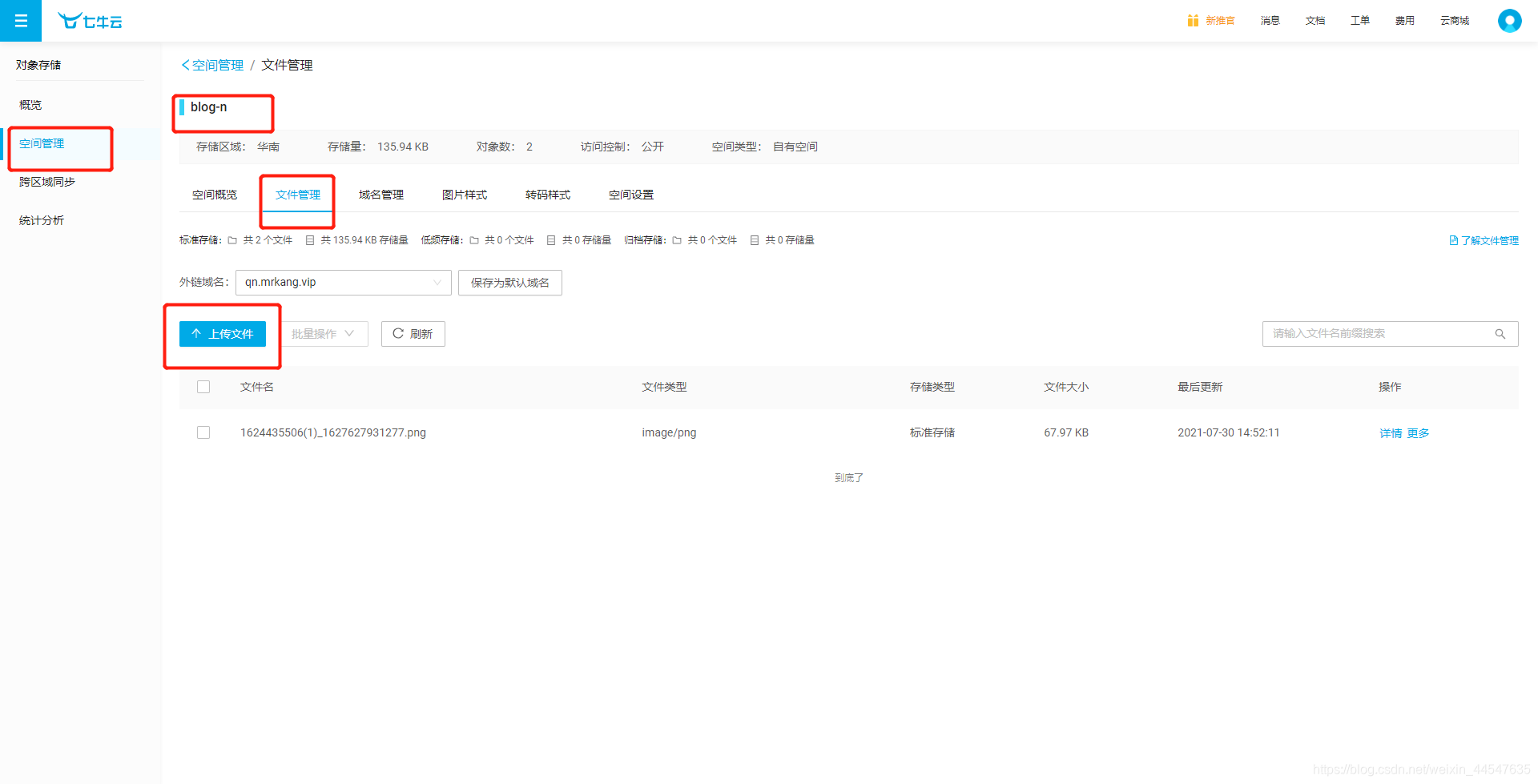
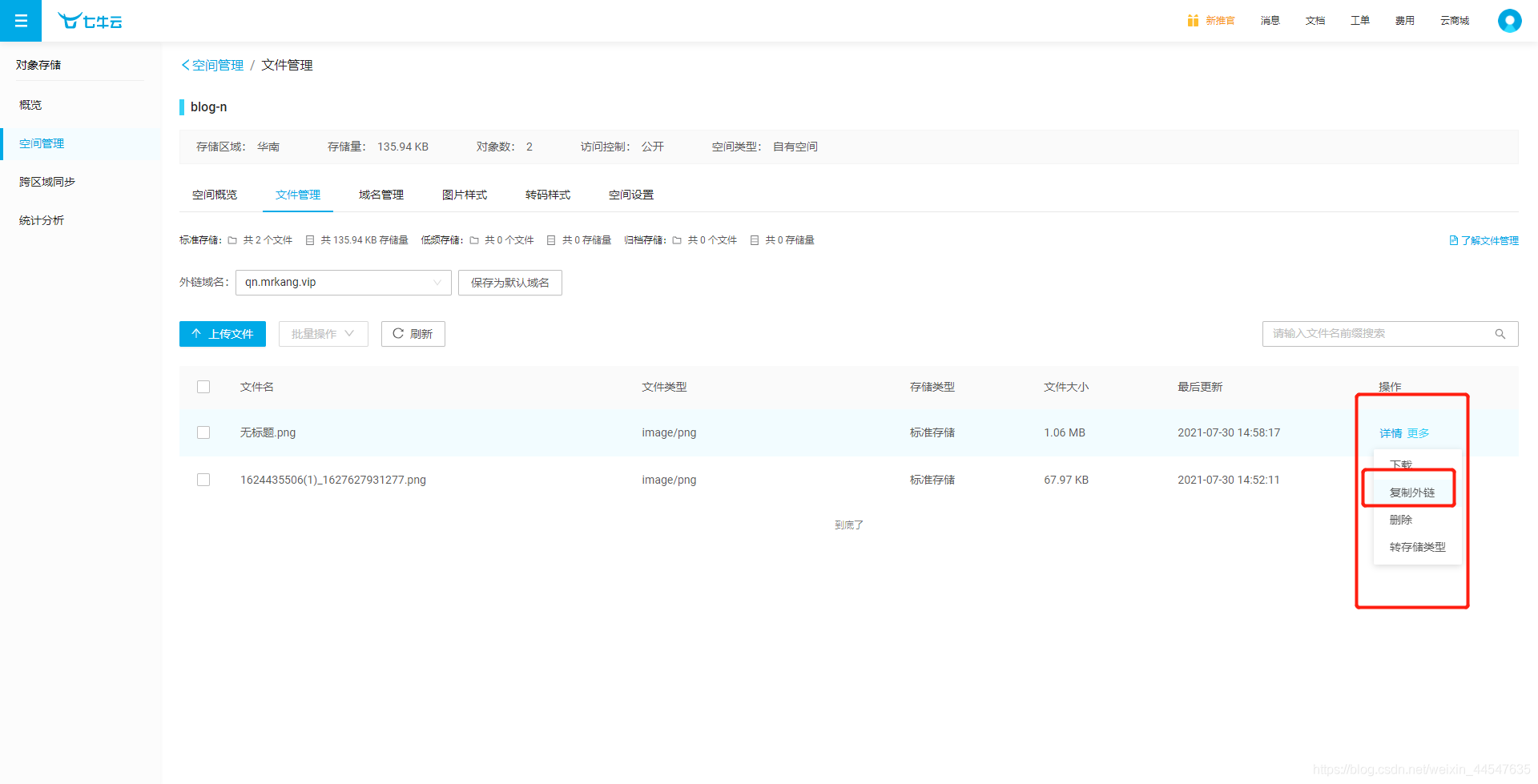

到这里就已经算是完成了配制了,有什么问题可以联系博主,希望能够帮助到你